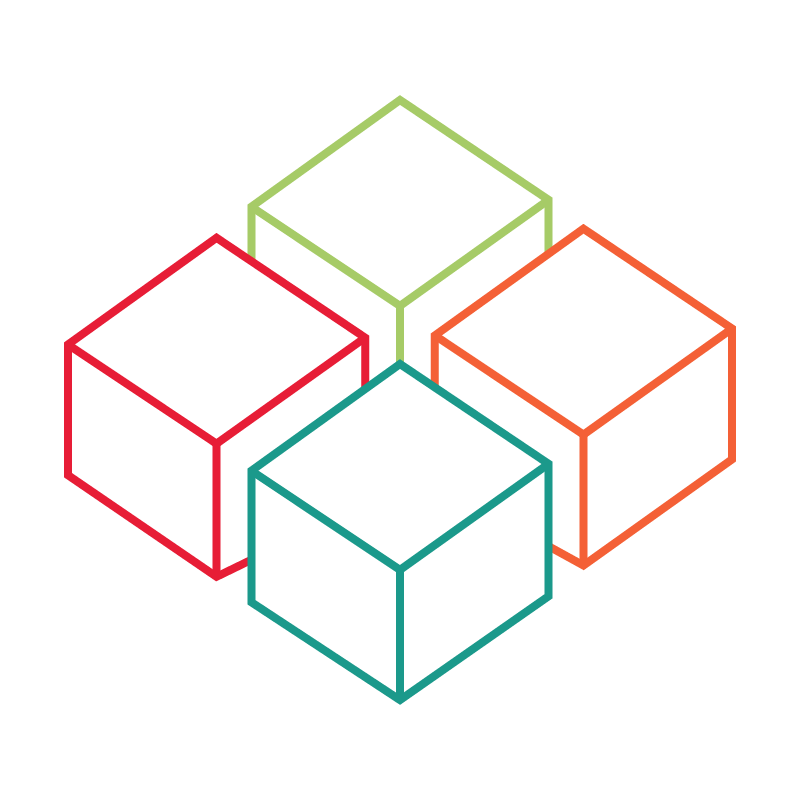# Präsentationsgeräte
# Allgemein
In diesem Artikel lernen Sie Geräte anzulegen, zu verwalten oder zu duplizieren. Zudem lernen Sie, wie Sie ein Gerät zu einem Mini-PC zuordnen. Außerdem lernen Sie, wie Sie einem Gerät ein Layout zuzuweisen und dieses über die Vorschau-Funktion in Ihrem Browser zu betrachten.
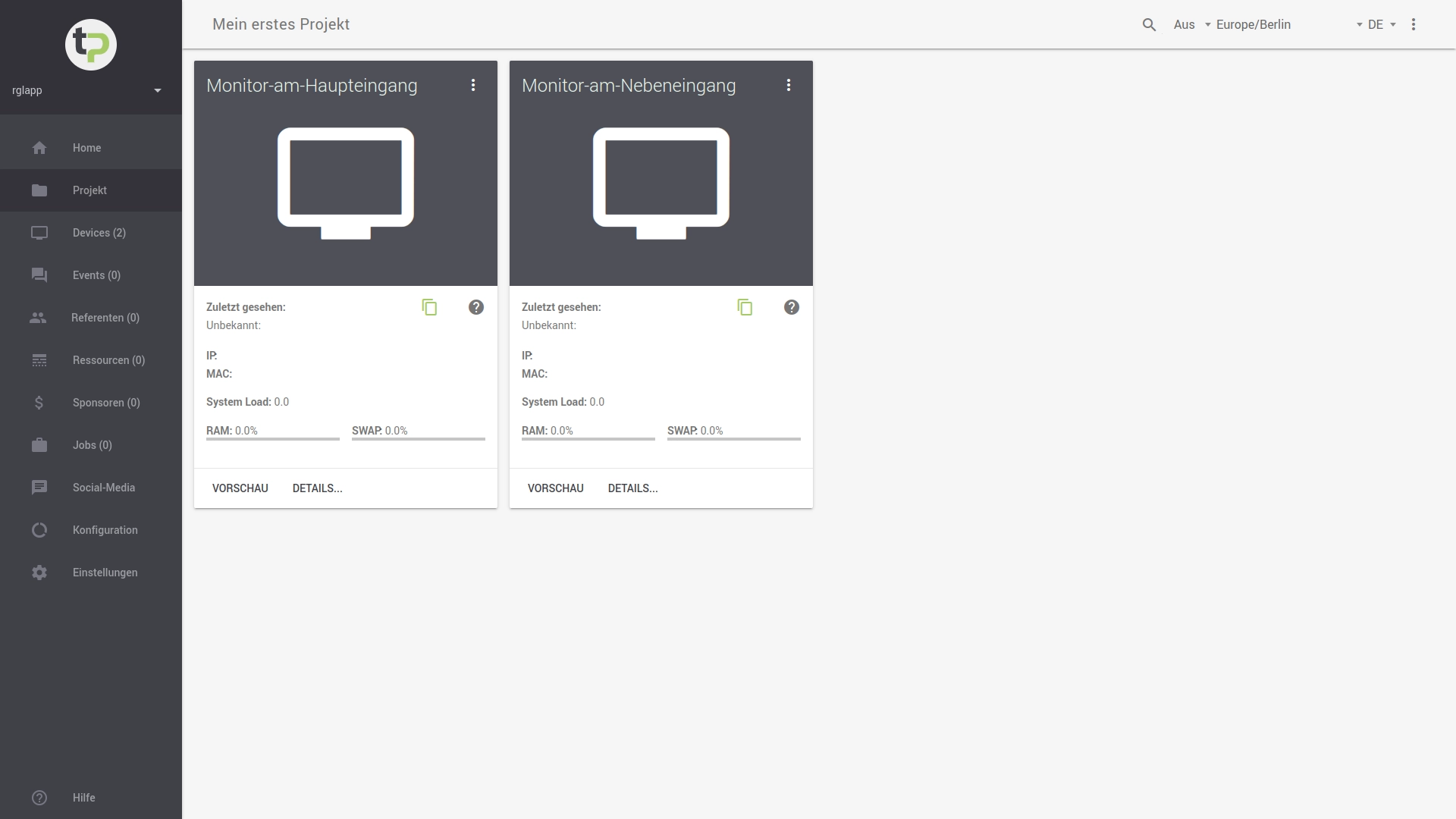
Die Geräteübersicht zeigt Ihnen alle aktiven Geräte an, die dem Projekt zugeordnet sind.
Jedes Gerät wird hierbei durch eine eigene Kachel dargestellt und repräsentiert genau einen Mini-PC. Diese enthält Basis-Informationen zum Systemzustand des jeweiligen Mini-PC. Der Systemzustand wird an das Verwaltungssystem übermittelt, sofern auf dem Mini-PC die sogenannte RCT-Software installiert wurde und die MAC-Adresse des Mini-PCs mit dem Gerät verknüpft wurde.
Hinweis:
Die RCT-Software wird auf unseren Geräten automatisch vorinstalliert. Verwenden Sie einen eigenen Mini-PC, kontaktieren Sie unseren Support via E-Mail.
Diese Basis-Informationen umfassen ein Bild der aktuellen Bildschirmdarstellung, Internet-Verbindungsqualität, Informationen zur Systemauslastung sowie der Zeitpunkt des letzten Kontakts zum Verwaltungssystem.
Hinweis:
Das Vorschaubild zu einem Gerät können Sie durch einen Linksklick vergrößern.
Über einen Klick auf DETAILS können Sie die Eigenschaften, die Social-Media Konfiguration oder das Layout eines Geräts verändern.
Drücken Sie auf der Kachel, um direkt auf die Social-Media Konfiguration oder auf das Layout eines Geräts springen. Zudem können Sie das Gerät hier auch löschen.
Hinweis:
Beim Löschen eines Geräts werden eine zugeordnete Konfiguration oder ein zugewiesenes Layout nicht gelöscht.
Über einen Klick auf VORSCHAU können Sie in die Darstellung des jeweiligen Geräts springen und dieses in Ihrem Browser mit dem konfigurierten Layout und der eingestellten Social-Media-Konfiguration anschauen.
Weitere Details hierzu finden Sie im KB-Artikel Vorschau auf das Layout.
Eine Übersicht aller Geräte (auch deaktivierte Geräte) finden Sie im Menü unter dem Menüpunkt: Geräte.
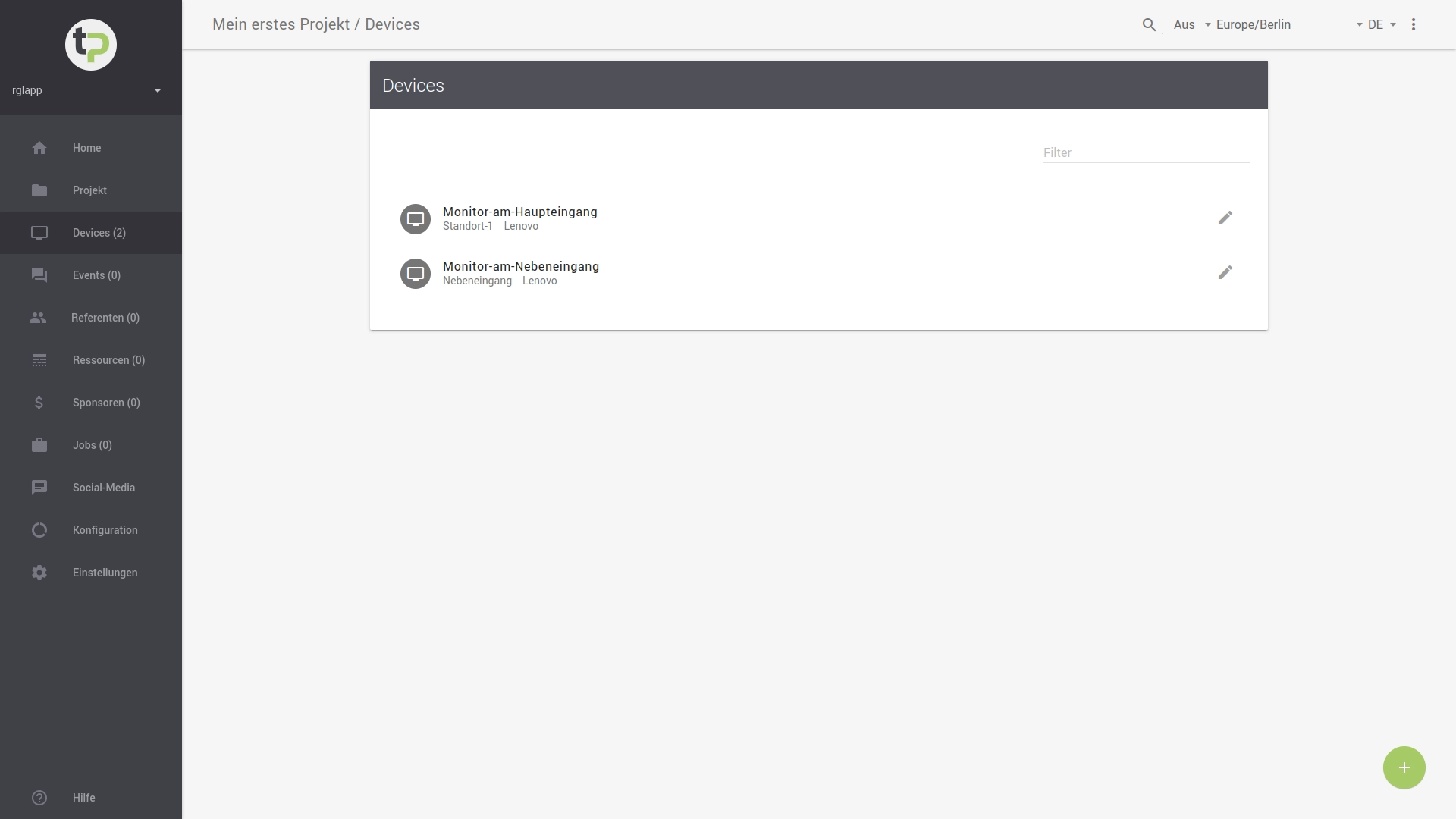
# Geräte anlegen
Zum Anlegen eines neuen Geräts wechseln Sie in die Übersicht aller Geräte (Menüpunkt: Geräte).
Ein neues Gerät können Sie über einen Klick auf den +-Button rechts unten in der Ecke hinzufügen. Dann öffnet sich ein neuer Dialog:
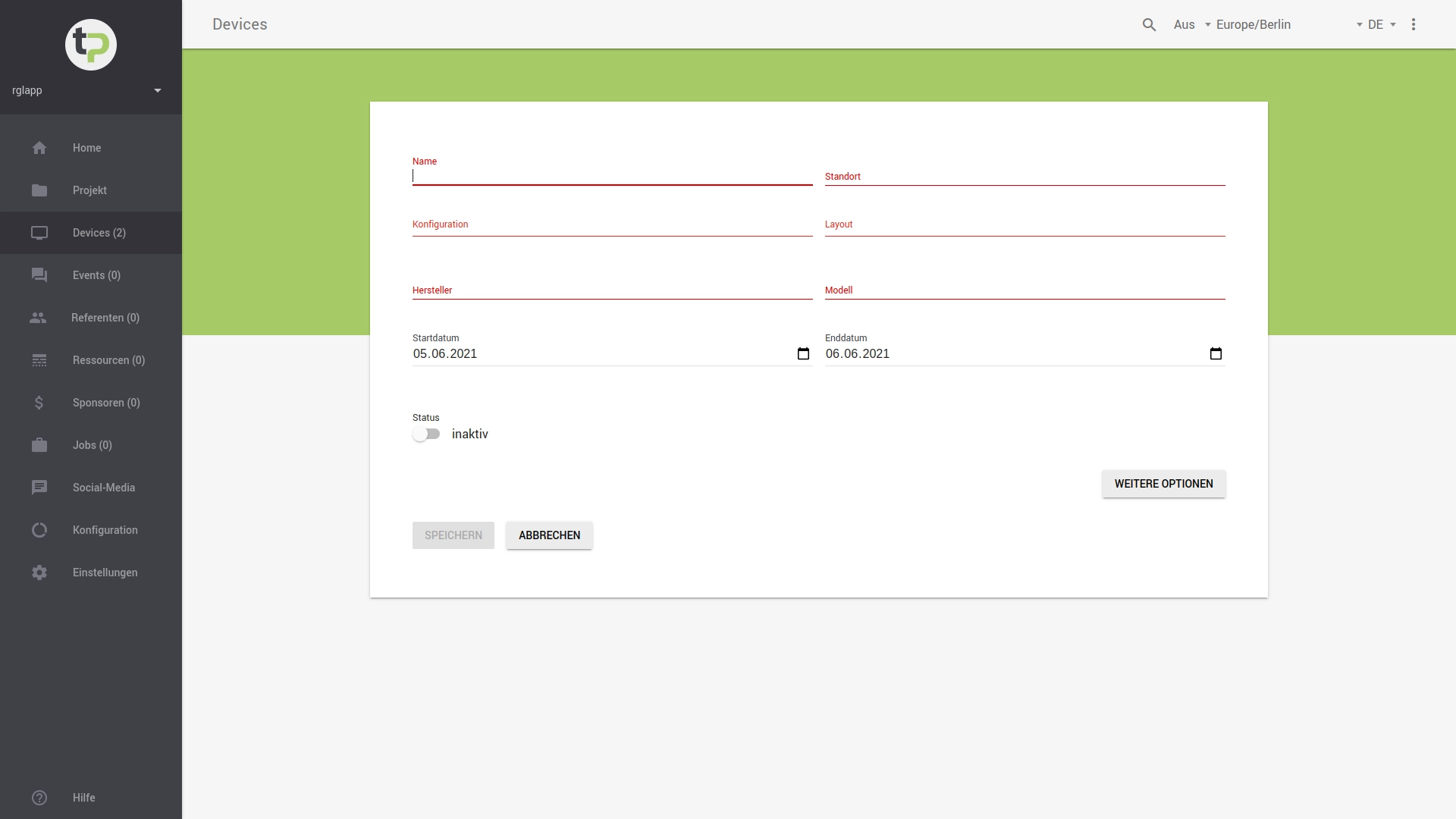
Für jedes Gerät müssen Sie einen Namen (z.B. Gerät 1), einen Standort (z.B. Eingang Süd), den Hersteller und das Modell des eingesetzten Mini-PC (z.B. Minix Neo Z83-4) vergeben.
Zudem müssen Sie den Zeitraum, in dem das Gerät aktiv sein soll, einstellen. Stellen Sie die Breite und Höhe des Geräts passend zur Bildschirmauflösung (in Pixeln) des für den Mini-PC vorgesehenen Displays an. Sie müssen zudem ein Layout und eine Social-Media-Konfiguration auswählen.
Hinweis:
Beim Erzeugen eines neuen Geräts wird automatisch eine leere Social-Media-Konfiguration sowie ein neues Layout erzeugt.
Folgende zwei Eigenschaften können Sie nach Ihren Gegebenheiten anpassen. Achten Sie dabei auf eine sinnvolle Auswahl.
Hinweis:
- Aktualisierungsrate:
- Zeitintervall (in Millisekunden), nach welchem ein Gerät unser Server-System nach neuen Social-Media Inhalten anfragt.
- Warteschlangengröße:
- Definiert, wie viele Social-Media Inhalte zur Darstellung auf diesem Gerät vorgehalten werden sollen.
- Die Gesamtgröße der Warteschlange für Social-Media Inhalte ergibt sich aus der Summe aus Highlight- und regulären Inhalten. Sie repräsentiert die Gesamtanzahl verschiedener Social-Media Inhalte, die passend zur gewählten Social-Media-Konfiguration,
Mit dem Button SPEICHERN wird das Gerät Ihrem Projekt hinzugefügt. Der Button wird erst aktiv, sobald alle benötigten Angaben gemacht worden sind.
# Eigenschaften eines Geräts
# Anzeigen
Um die Eigenschaften eines Geräts anzuzeigen, klicken Sie auf der Geräte-Übersichtsseite auf die Beschreibung des jeweiligen Geräts.
# Verändern
Um die Eigenschaften eines Geräts zu ändern, drücken Sie auf in der Geräte-Übersicht.
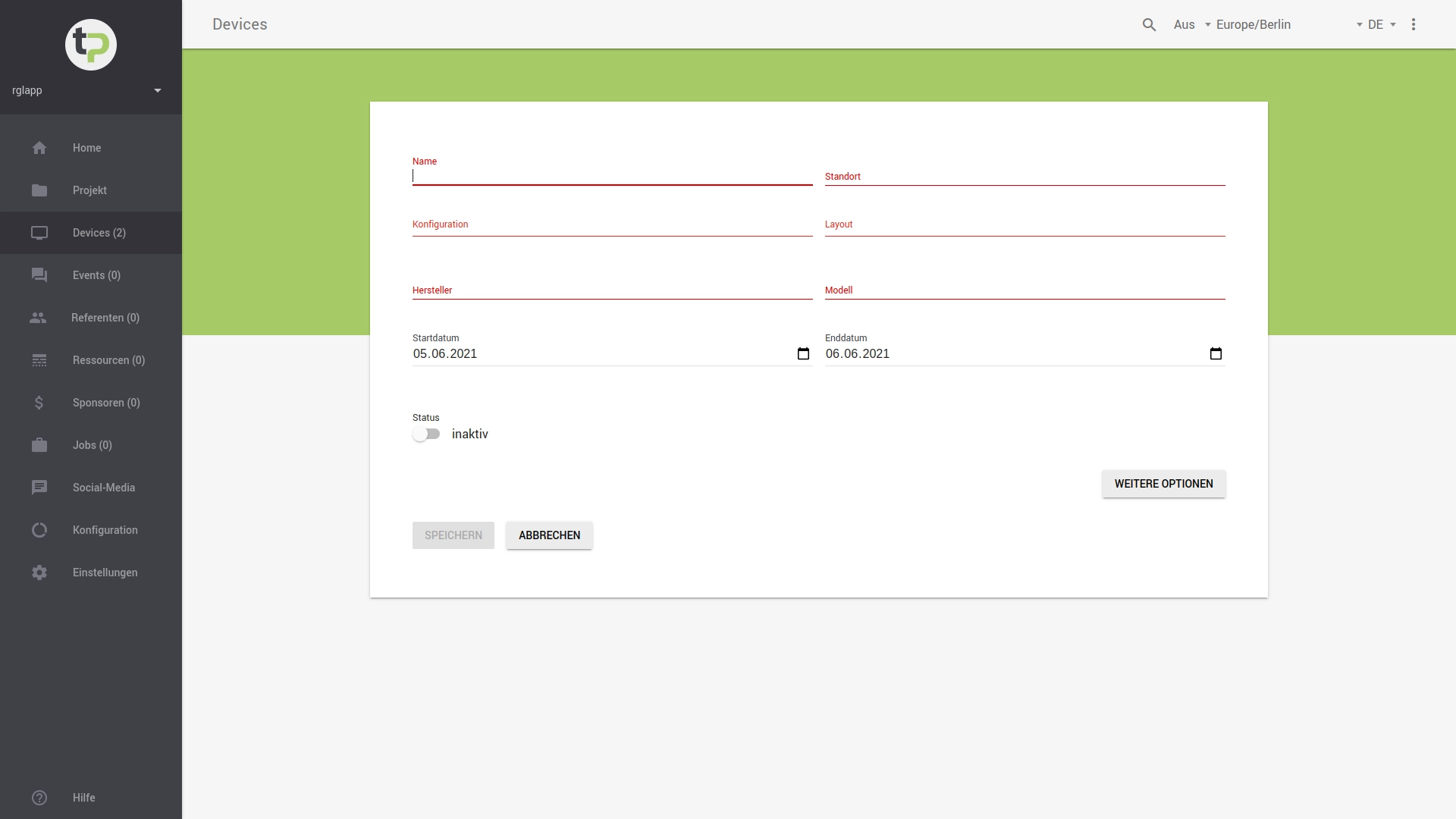
# MAC-Adresse verknüpfen
Durch einen Klick auf das in der Kachel Systeminformationen können Sie die MAC-Adresse für dieses Gerät definieren.
Hinweis:
Verwenden Sie unsere RCT-Software auf Ihrem Mini-PC. Nur mit dieser zusätzlichen Software können Sie Ihre Geräte in Echtzeit überwachen und eventuelle Probleme frühzeitig über unser System erkennen-
# Gerät duplizieren
Durch einen Klick auf können Sie ein vorhandenes Gerät duplizieren. Bei diesem Vorgang wird die gleiche Social-Media-Konfiguration sowie das zugewiesene Layout für das duplizierte Gerät übernommen.
# Vorhandenes Gerät löschen
Um ein vorhandenes Gerät zu löschen, drücken Sie auf in der Geräte-Übersicht.
Hinweis:
Durch das Löschen eines Geräts werden eine zugeordnete Social-Media-Konfiguration oder ein zugewiesenes Layout nicht gelöscht.